Восстановить сяоми через компьютер
Обновлено: 07.07.2024
Сброс телефона до заводских настроек – специальная процедура, которая чаще всего выполняется перед продажей устройства или для устранения возникшей ошибки. Во время такой операции со смартфона удаляются все данные, включая сохраненные фотографии, видео, текстовые документы и приложения. Опытные пользователи рекомендуют перед началом процедуры перенести всю важную информацию на SD-карту или другой наситель. Это позволит в случае необходимости вернуть необходимые данные на устройство.
В данной статье мы подробно расскажем, как сбросить телефон Xiaomi до заводских настроек различными способами. Советуем внимательно ознакомиться с каждым из методов, а уже после переходить к действиям.
Сброс телефона Xiaomi через настройки
Удобнее всего сбросить телефон Xiaomi до заводского состояния через настройки. Конечно, данный метод не получится использовать при серьезных сбоях, препятствующих доступу к нужным разделам. В остальных же случаях более оптимального способа не найти. Всё что нужно – это выполнить действия, описанные в пошаговой инструкции:
- Открываем настройки.
- Переходим в раздел «Расширенные настройки».
- Заходим в меню «Восстановление и сброс».
- Открываем вкладку «Сброс настроек».
- Нажимаем по кнопке «Сбросить настройки».
- Подтверждаем процедуру, выбрав «Ок» в появившемся окне. Если на смартфоне установлена какая-либо защита, то для сброса настроек потребуется ввести пароль или графический ключ. Также может потребоваться авторизация в Mi аккаунте.

После выполнения последнего этапа телефон выключится, а после перезагрузится уже с первоначальными настройками. В сложных ситуациях выполнить действия, описанные в инструкции, бывает довольно проблематично. Тогда можно воспользоваться другим вариантом сброса, получившим название «Hard Reset». Для начала необходимо полностью выключить смартфон, а далее следовать рекомендациям руководства:
- Одновременно удерживаем клавишу увеличения громкости и кнопку включения.
- После появления логотипа компании Xiaomi отпускаем клавиши и дожидаемся загрузки меню восстановления. Обратите внимание, что всё управление и перемещение между вкладками выполняется посредством механических кнопок. Клавиши громкости используются для перелистывания разделов, а кнопка включения – для перехода или подтверждения операции.
- Нажимаем по пункту «Wipe Data».
- Выбираем «Wipe All Data» и подтверждаем действие, нажав по кнопке «Confirm».
- Ожидаем окончания процедуры сброса, которая обычно занимает 2-5 минут и зависит от объема сохраненных данных. При успешном завершении на дисплее отобразится надпись «Data wiped Successfully».
- Нажимаем по кнопке «Reboot» для выхода из меню восстановления и перезагрузки смартфона.
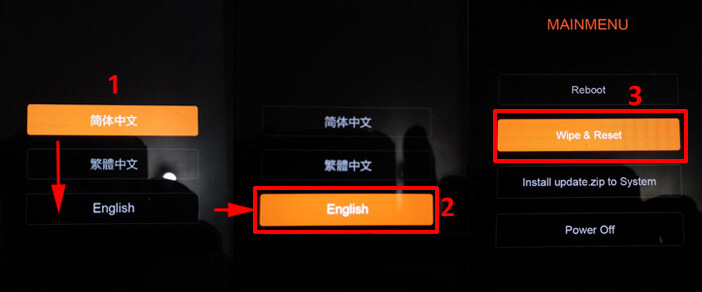
Описанные действия подходят для телефонов Xiaomi, где установлено стоковое меню восстановления от производителя – Mi Recovery. Если вы ничего не меняли в системе, то данная инструкция вам, скорее всего, подойдет.
Сброс телефона Xiaomi через TWRP Recovery
Некоторые пользователи устанавливают на свои смартфоны сторонние меню Recovery. Они чаще всего используются для прошивки телефона и получения root-прав. Одним из самых популярных является TWRP Recovery, которое может использоваться только на телефоне с разблокированным загрузчиком. Если на вашем устройстве установлено меню TWRP Recovery то вы можете использовать его чтобы сбросить телефон Xiaomi:
- Полностью выключаем смартфон, а после одновременно нажимаем по клавише увеличения громкости и кнопке включения.
- Ожидаем загрузки меню восстановления и выбираем пункт «Wipe». Кстати, в TWRP Recovery доступно сенсорное управление.
- Перемещаем ползунок, который расположен в самой нижней части экрана. Если необходимо выполнить подготовительные процедуры, например, выбрать данные для удаления, то нажмите по кнопке «Advanced Wipe» или «Format Data».
- При успешном сбросе на экране появится надпись «Done». Выходим из меню восстановления и перезагружаем телефон, нажав по кнопке «Reboot System».

Как видите, сбросить телефон Xiaomi до заводских настроек через TWRP Recovery совсем не сложно. Также у вас может быть установлено меню восстановления с русскоязычным интерфейсом. В таком случае задача ещё больше облегчается.
Сброс телефона Xiaomi через компьютер

На странице с загрузкой доступно несколько версий софта. Рекомендуем скачивать самую новую, так как в ней исправлены обнаруженные ранее ошибки. После загрузки открываем архив и кликаем по файлу XiaoMiFlash.exe.

После завершения установки переходим к сбросу телефона Xiaomi, а точнее к его перепрошивке:
- Полностью выключаем смартфон, а затем переводим его в режим загрузчика (нажимаем по клавише уменьшения громкости и кнопке питания до появления на экране специального значка).
- Подключаем телефон к компьютеру посредством кабеля USB. Запускаем программу MiFlash и указываем путь к файлу с прошивкой. Его необходимо заранее скачать для вашей модели смартфона. В нижней части окна выбираем «Flash All» и кликаем по кнопке «Flash».
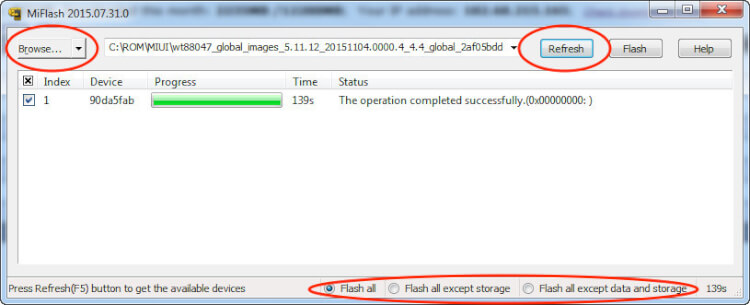
Обычно процедура прошивки занимает 10-15 минут, после чего смартфон самостоятельно включается и загружается. Во время выполнения процедуры категорически запрещено отключать телефон от компьютера. Если данным правилом пренебречь, то можно попросту превратить устройство в «кирпич».
Ещё для сброса настроек можно использовать программу Mi PC Suite, скачать которую можно с официального сайта разработчика. После завершения установки подключаем телефон посредством кабеля к компьютеру и запускаем утилиту. Далее выполняем авторизацию в Mi аккаунте, введя логин и пароль. Если такой учетной записи нет, то её необходимо создать на смартфоне. Затем на экране появится дополнительное окно, где нужно выбрать «Удалить данные» или «Wipe All Data on device».
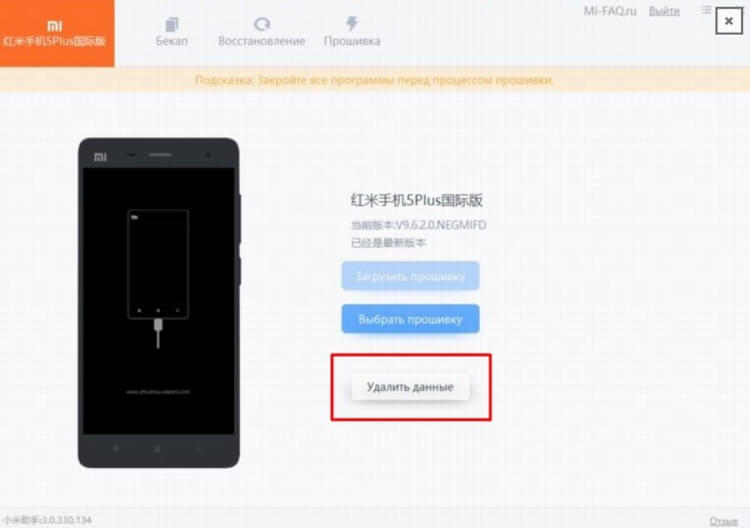
Смартфон выключится, а после запустится уже с первоначальными настройками.
Сброс телефона Xiaomi в случае потери
Если вы потеряли телефон и не хотите, чтобы нашедший его человек просматривал ваши данные, то разумным решением будет дистанционный сброс телефона до заводских настроек. Сделать это можно при помощи двух сервисов: Find My Device и Mi Cloud. Сначала мы рассмотрим работу с сервисом «Найти устройство» от Google:
- Переходим на официальный сайт сервиса.
- Выполняем авторизацию в аккаунте, который был привязан к потерянному телефону.
- На карте видим приблизительное местоположение устройства, а также заряд его аккумулятора и время последнего выхода в сеть. Нажимаем по кнопке «Очистить устройство» и просматриваем возможные последствия.

Если смартфон сейчас находится не в сети, то сброс будет выполнен сразу же после подключения к интернету. Также можно использовать фирменный сервис Mi Cloud для удаленного сброса телефона Xiaomi:
- Переходим на официальный сайт платформы.
- Выполняем авторизацию в Mi аккаунте.
- Заходим в раздел «Найти устройство».

- На карте видим местоположение устройства. Нажимаем по точке и выбираем «Стереть данные». Подтверждаем процедуру, кликнув по соответствующей кнопке.

Как и в предыдущем случае, все данные будут удалены сразу же после выхода смартфона в сеть.
Таким образом, сбросить телефон Xiaomi до заводских настроек можно различными способами. Удобнее всего использовать встроенные возможности системы, но также можно обращаться к сторонним программам.
Никто не застрахован от превращения рабочего Xiaomi в «кирпич» во время серьезных системных операций, будь то перепрошивка или получение root-прав. Если вы считаете себя опытным пользователем, давайте разберемся, как вернуть смартфон в нормальное состояние. Если же вы не разбираетесь в данной теме, обратитесь в специальный сервисный центр. Все последующие действия вы производите на свой страх и риск.
«Окирпичивание смартфона» — сленговое выражение, обозначающее полностью неработающий после каких-либо манипуляций девайс. Телефон в таком случае не включается и никак не реагирует на попытки его запустить.
Режим-EDL на телефонах Xiaomi — это программный проект, который позволяет устанавливать различные прошивки без помощи рекавери, рут-прав и разблокированного загрузчика. Есть несколько способов входа в EDL, которые мы рассмотрим ниже.
Данный режим поможет в случае, если выпущенное разработчиками обновление или кастомная прошивка криво установилась. Если же повреждение смартфона механическое, EDL будет совершенно бесполезен.
Через MiFlashTool
Подготовительный этап закончен.
Теперь переведите телефон в режим Fastboot (зажмите кнопку питания и громкости одновременно). Если на экране появится заяц в шапке-ушанке — вы все сделали верно.
На ПК откройте командную строку от имени администратора и введите команду «fastboot oem reboot-edl» без кавычек. Телефон перейдет в режим «Emergency Download Mode» (сокращенно EDL).
Если компьютер не видит телефон, в командной строке введите «cd С:\Android\» и затем «fastboot devices». Должна появиться надпись «(название смартфона) fastboot».
Если она не появилась, переустановите драйвера или замените кабель.
Сам процесс прошивки устройства:
Первый запуск может занимать до 20 минут, в это время устройство нельзя выключать и пытаться перезапустить.
Через TestPoint

Данный способ подходит только опытным пользователям.
Как замкнуть TestPoint:
- Снимите заднюю крышку устройства с помощью специальной лопатки.
- Если телефон ушел в бесконечную загрузку, зажмите кнопку питания и обе кнопки громкости. Держите их в течение десяти секунд: телефон полностью выключится.
- Отсоедините шлейф аккумулятора от платы.
- Подключите USB-провод к ПК, в телефон его пока не вставляйте.
- С помощью пинцета или иголки замкните контакты ТестПоинта (их расположение можно найти в интернете, так как на каждой модели оно отличается).
- Держа контакты замкнутыми, вставьте второй конец провода в смартфон.
- На компьютере откройте диспетчер устройств. Как только в списке появится строчка «Qualcomm xxxxx 9080», контакты можно отпустить.
После этого Xiaomi перейдет в режим EDL. Теперь можно прошить его с помощью инструкции выше, используя официальный софт разработчиков.
Через портирование с китайской версии на глобальную
Многие пользователи совершают переход с китайской прошивки на глобальную европейскую по причине отсутствия корректной локализации, а также из-за встроенных китайских приложений, которые совершенно бесполезны.
Действия, описанные ниже, подойдут только для смартфонов с разблокированным загрузчиком.
- Установите программу MiFlashTool или XiaomiMiTool.
- Скачайте необходимые ADB-драйвера при использовании первой программы. Вторая же утилита сама скачает нужные драйвера.
- Отключите подпись цифровых драйверов и включите отладку по USB. Если вы используете MiFlash, переведите смартфон в режим Fastboot.
- Выключенный Xiaomi подключите к ПК через USB-кабель.
- Скачайте необходимую прошивку и в утилите укажите путь к ней.
- Нажмите «Clean All» и «Flash» в первой программе или «Select» и «OK, done» во второй. Спустя некоторое время вы получите смартфон с Global Stable или Developer, в зависимости от вашего выбора.
Любые действия на Global Stable или Developer с заблокированным загрузчиком приведут к окирпичиванию, так как компанией Xiaomi данный способ перепрошивки признан незаконным.
С помощью программы XiaomiMiTool можно установить европейскую Developer прошивку при заблокированном загрузчике, но только в случае, если версия вашей прошивки китайская.
Для этого скачайте утилиту, подключите смартфон к компьютеру и следуйте инструкциям на экране. Программа сама определит статус вашего загрузчика и, если он заблокирован, предложит вам установку глобальной девелоперской прошивки. Просто нажмите «Select» и «OK» и процесс скачивания начнется автоматически.
Теперь, если вы хотите перейти на Stable-версию, следуйте инструкции выше.

Recovery Mode переводится на русский язык как режим восстановления. Режим рекавери на Xiaomi предназначен для манипуляций с операционной системой. В нём нет русского языка, только английский.
По функционалу официальное Recovery существенно уступает кастомному (к примеру, тому же TWRP). Однако для выполнения основных действий с прошивкой и памятью телефона оно вполне годится.
Что такое Recovery ROM и режим восстановления
Различают два типа Recovery:
- Стоковое (официальное) — это рекавери, предустановленное на смартфон разработчиками Xiaomi (Mi, Redmi, POCO). Оно устанавливается вместе со стандартной прошивкой MIUI. Функций не очень много, поэтому разобраться в нём легко даже не зная английского языка. Именно о нём мы будем говорить дальше.
- Кастомное (неофициальное) — часто под ним подразумевают кастомное рекавери TWRP. Это мощный инструмент для установки патчей, модов и прошивок на телефон. Для установки такого рекавери нужно обладать определёнными навыками.
Существует Recovery ROM — это специальный тип прошивки для установки в стоковом режиме восстановления. Режим загрузчика Fastboot для прошивки такого типа не подойдёт. Recovery ROM всегда имеет формат ZIP.

Внимание! При работе с рекавери нужно соблюдать осторожность и чётко следовать инструкции. Если сделать что-нибудь не так, можно лишиться всех пользовательских данных и даже повредить операционную систему.
Не нужно путать Recovery ROM с обновлениями OTA — это разные вещи. Подробно про их сравнение можно прочитать в материале про OTA обновления.
Как зайти в рекавери Xiaomi
Существует два простых способа войти в рекавери:
- Используя клавиши смартфона — способ работает на всех версиях MIUI.
- Через меню MIUI — начиная с MIUI 12 эту возможность убрали.
Инструкция как зайти в рекавери на Xiaomi:
- Полностью выключите телефон.
- Зажмите одновременно кнопки питания и увеличения громкости.
- Не отпускайте кнопки, пока на экране не появится логотип Android.
- Подождите 10 секунд.
- Телефон завибрирует и на экране появится меню рекавери.
Во время запуска режима, кнопки питания и изменения громкости нужно удерживать до тех пор, пока на экране не появится логотип.
На прошивках MIUI 11 есть возможность войти в режим Recovery прямо из настроек.
- Запустите приложение Параметры .
- Перейдите в раздел « О телефоне » → « Обновление системы ».
- Нажмите на три точки в верхнем правом углу экрана.
- В появившемся меню выберите « Перезагрузить в режим Recovery ».
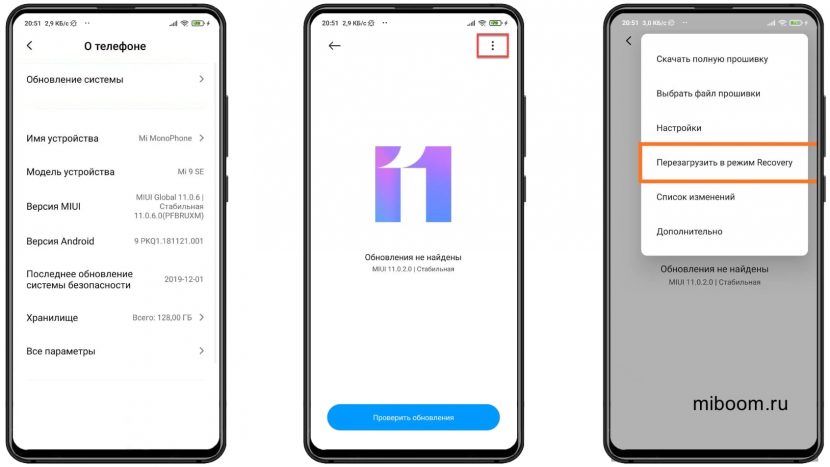
Recovery Menu в MIUI и Android One
Меню в стоковом Recovery Xiaomi делится на несколько уровней. На каждом уровне есть определённое количество пунктов на английском языке. Поэтому стоит подробнее рассмотреть перевод и назначение каждого пункта меню и рассказать, для чего он используется.
Структура Recovery Menu и его перевод на русский язык:
На изображении выше показано меню рекавери смартфона бренда MI, о чём говорит надпись Mi Recovery 3.0. Если бы это был телефон Redmi, то мы увидели Redmi Recovery 3.0. Кроме этой надписи они ничем не отличаются.
Навигация по меню рекавери осуществляется кнопками изменения громкости. Для выбора того или иного пункта требуется нажать кнопку питания.
В смартфонах Mi серии А — A1, MI A2 (A2 Lite), Mi A3, рекавери отличается от стандартного варианта других телефонов Xiaomi. Это связано с тем, что в А-серии установлен чистый Android One, а в остальных устройствах используется MIUI.
Структура Recovery Menu у смартфонов Сяоми А-серии:
- Reboot system now запускает перезагрузку в ОС.
- Reboot to bootloader — выбор этого пункта перезагрузит телефон в режим Fastboot.
- Apply update from ADB — запускает обновление прошивки с помощью компьютера и USB кабеля.
- Apply update from SD card — запускает обновление с внешней карты памяти. Установить прошивку с флешки через рекавери можно только на смартфонах Xiaomi A-серии. На остальных телефонах установка возможна только из внутренней памяти устройства.
- Wipe data/factory reset — сброс к заводским настройкам (Hard Reset).
- Mount /system — монтирование системного раздела для произведения ручных манипуляций с ним.
- View recovery log — после выбора этого пункта на экране появятся логи рекавери. Это нужно для диагностики ошибок.
- Run graphics test — команда запускает тест набортного графического адаптера смартфона.
- Run locale test — запускает проверку языка телефона и региона.
- Poweroff — пункт служит для отключения питания телефона.
Прошивка Xiaomi через рекавери
Через стоковое рекавери можно только обновить прошивку. Сначала потребуется скачать соответствующий пакет Recovery ROM в формате ZIP. Для этого перейдите в архив с официальными прошивками Сяоми, выберите модель телефона и скачайте нужную версию обновления.
Обратите внимание на то, чтобы версия ОС была выше установленной, поскольку в новых смартфонах Xiaomi заблокирована возможность понижать версию системы.
Как установить прошивку через рекавери:
- Скачайте ZIP-файл с прошивкой, переименуйте его в update.zip и переместите его в корень внутреннего накопителя телефона.
- Выключите смартфон.
- Зажмите одновременно кнопку питания и обе кнопки регулировки громкости.
- В появившемся меню выберите Install update.zip to System One .
- По завершении процесса вернитесь в главное меню Back to Main Menu , выберите Reboot и перезагрузите телефон Reboot to System , чтобы выйти из Recovery и загрузиться в MIUI.

Если скачать прошивку и не переименовать в update.zip, то пункта Install update.zip to System One не будет в Recovery.
Перед прошивкой проверьте файл обновления на целостность, например, через Total Commander. Если файл прошивки повреждён, процесс обновления не завершится. В итоге вместо работающего телефона получится кирпич с постоянной загрузкой (Bootloop). Восстанавливать его довольно сложно.
Как сбросить настройки через рекавери
Сброс Xiaomi до заводских настроек через рекавери (Hard Reset) возвращает операционную систему в изначальное состояние (как во время продажи смартфона). Хард Ресет убирает глюки, устраняет ошибки и исправляет лаги.
Как сбросить настройки телефона через рекавери:



Останется вернуться в главное меню, выбрать Reboot и щёлкнуть Reboot to System , чтобы Первая загрузка после сброса настроек может занять от 3 до 7 минут. Выключать телефон в процессе нельзя.
Внимание! Во время сброса настроек будут удалены все пользовательские файлы: фото, видео, музыка. Также будут удалены все приложения, кроме стандартных. Поэтому перед выполнением этой процедуры следует создать резервную копию (если смартфон запускается и есть такая возможность).
Как выйти из рекавери Xiaomi
Существует два способа как выйти из Recovery:
- Самый простой и правильный: выберите в меню Reboot и щёлкните Reboot to System . Это действие перезагрузит смартфон и инициирует старт операционной системы.
- Если по какой-то причине нет возможности использовать Recovery Menu, просто зажмите и удерживайте кнопку питания. Телефон выключится, снова включится и начнёт загружать ОС. Но такой вариант лучше использовать как можно реже.

Как вернуть стоковое рекавери
После установки кастомных прошивок, получения рут-прав и других подобных действий на стоковое рекавери на смартфоне заменяется кастомным. Для того чтобы вернуть стоковое придётся перепрошить телефон в режиме Fastboot с помощью программы MiFlashPro.
Как вернуть стоковый рекавери вместо TWRP:
- Скачайте архив с прошивкой и распакуйте содержимое в любое место на ПК.
- Запустите MiFlashPro, перейдите на вкладку Mi Flash .
- При первом запуске программа предложит установить необходимые драйверы. Нажимаем кнопку Install .
- После установки драйверов нажмите на кнопку Select и в окне проводника выберите папку с распакованной прошивкой.
- Выключите смартфон и затем зажмите одновременно кнопку питания и уменьшения громкости для входа в режим Fastboot.
- Подключите смартфон к компьютеру при помощи USB-кабеля.
- В окне программы нажмите Refresh .
- Кликните по кнопке Flash .
Если вы хотите также заблокировать загрузчик, то перед нажатием на кнопку Flash отметьте галочкой пункт Flash all and lock в правой нижней части окна. Процесс прошивки займёт до 10 минут. По завершении вы получите стоковое рекавери.
Внимание! В некоторых случаях перед использованием MiFlashPro потребуется установить дополнительные ADB драйверы. Для некоторых телефонов те же драйверы, что предлагаются самой программой, не подходят. После установки драйверов желательно перезагрузить компьютер и только потом приступать к прошивке.
Как видите, удалить кастомное рекавери и прошить стоковое несложно.
Также существует утилита Xiaomi ADB Fastboot Tools, которая представляет собой командную строку с графический интерфейсом. Прошивать смартфон через неё ещё проще.
Если Xiaomi не заходит в рекавери
Иногда случается, что режим Recovery не запускается и аппарат в лучшем случае зависает на логотипе во время загрузки. Для такого поведения телефона имеется несколько причин. И не все проблемы получится решить самостоятельно.
Почему Xiaomi не заходит в режим рекавери:
- Ошибка во время обновления. Есть вероятность, что во время обновления прошивки (автоматически или вручную) произошёл сбой. Поэтому рекавери вместе с системой было повреждено. Единственный способ решения проблемы — загрузка в Fastboot и полная перепрошивка при помощи MiFlashPro.
- Не работают кнопки телефона. Если смартфон не запускает Recovery, есть вероятность, что механические кнопки вышли из строя. Перейдите в режим Fastboot, подключите телефон кабелем к ПК. На компьютере установите ADB-драйверы для смартфона, а также программу ADB Run. Запустите в программе консоль и попробуйте запустить рекавери командой adb reboot recovery.
- Разряженный аккумулятор. Если дальше логотипа загрузка не идёт и телефон выключается, попробуйте его зарядить. Часто из-за севшей батареи невозможно запустить любой режим. Учтите, что для нормальной работы в Recovery Mode рекомендуется заряд аккумулятора на уровне 60%. Иначе в самый неподходящий момент смартфон может выключиться.
- Сбой железа. Некоторые комплектующие смартфона иногда глючат. Обычная программная перезагрузка здесь не поможет. Нужно аккуратно разобрать телефон (снять заднюю крышку) и на 5 секунд отсоединить аккумулятор от шлейфа. Затем вернуть всё обратно и попытаться снова запустить режим Recovery.
- ПовреждениеFlash-памяти — весьма распространённая проблема. Если на встроенном накопителе повреждён раздел с операционной системой, рекавери загружаться не будет. Самим что-то сделать с памятью проблематично. Решение только одно — нести телефон в сервисный центр. Профессионалы смогут его оживить.
Это самые распространённые причины неадекватного поведения смартфона. Вообще, невозможность войти в Recovery говорит о серьёзной проблеме. Если такое повторится, стоит отдать телефон в ремонт.
Внимание! Многие умельцы советуют разобрать устройство, замкнуть контакты EDL и прошить телефон в таком режиме. Неподготовленному пользователю не стоит таким заниматься. Одно неверное движение способно превратить смартфон в груду дорогого металлолома. Лучше обратиться к специалистам в сервисный центр.
Режим Recovery выручает в разных ситуациях, если уметь им пользоваться. С помощью него можно восстановить прошивку и реанимировать любой телефон Xiaomi без похода к специалистам. А это позволяет экономить не только время, но и деньги.
В 2015 году я купил свой первый смартфон Xiaomi и сразу увлёкся его прошивкой. С тех пор имею дело исключительно с устройствами Сяоми и накопил в области прошивки телефонов и их восстановления из состояния «кирпича» большой практический опыт.

Можно чуть подробнее что такое Bootloop.
Bootloop — это бесконечная перезагрузка Xiaomi (да и любого другого смартфона). Бутлуп часто является следствием некорректного завершения прошивки, установки кривой кастомной версии или повреждением системных файлов через Root. Лечится перепрошивкой устройства.

Найс, у меня один баг, или сбой. Тупо нажимаю Reboot | Reboot to System, он перезагружается, и заходит вновь в Рекавери.
Такое бывает. Попробуйте сделать хард ресет. Если не помогло, то прошить.

Как лечить BootLoop? где посмотреть полную инструкцию, у меня телефон Редми нот 9 про. не включается идет постоянная перезагрузка

а если и fastboot не доступен
Ну если уже и Fastboot недоступен, и рекавери, то остаётся только идти в сервис. Самому ничего не получится сделать. Есть вариант с замыканием контактов EDL. Но это во-первых сложно, во-вторых, работает не на всех телефонах, в-третьих, исход непредсказуем.

не входит в режим установления обновления прошивки через рекавери и если заходит в рекавери с помощью комбинации кнопок громкость плюс и питание то пункта установки обновления нет в меню. Комбинацией одновременного нажатия громкости плюс и минус + питание в режим установки обновления прошивки не входит
Можно попробовать установить обновку путём полной прошивки через MiFlash Pro. Для этого потребуется скачать полную прошивку в формате ZIP.

Здравствуйте! В Xiaomi Redmi 9T не появляется пункт Install update.zip to System One. Хоть переименовывай файл в update.zip и сохранять в корне, хоть нет.
А вот через три точки его видно!

Попробуйте скачать для Fastboot (если есть) и установить через MiFlash Pro. Можно также поробовать вариант с тремя точками в меню с обновлениями в самом смартфоне. Но для этого потребуется скачать прошивку (как для рекавери) и закинуть в корень внутреннего накопителя (без дополнительных папок). Если всё сделано правильно, то в меню трёх точек появится пункт с возможностью установки прошивки.

Спасибо. Я сейчас на вахте через комп нет возможности. А вот через три точки интересный вариант. Нужно файл переименовывать?
Да. Нужно чтобы он назывался UPDATE.ZIP

Рекавери не запускается? Вы зажимаете две кнопки регулировки громкости? Это вход в систему обновления. Для запуска рекавери нужно зажать Громкость вверх + питание.

Возможно. Требуется скачать нужную версию прошивки для установки через Fastboot и прошить при помощи MiFlash Pro. После прошивки просто не обновляйте систему и выключите автоматическое обновление.

Mi note 10 lite не входит в рекавери обновления. Нажимаю питание+кнопки громкости обе. Через три точки -нет пункта чтобы выбрать файл. Файл переименовал update.zip. Почему так? Мож какая проблема?

Здесь есть пользователи, кто смог снять графический ключ на смартфоне redmi note 5 ?
Это не так-то просто сделать. Даже перепрошивка не поможет, поскольку даже в рекавери требуется графический ключ.

Не находит через рековери прошивку.. Переименовал Update.zip закинул на внутренний накопитель не находит (

У меня редми 9s, скачал обновление, расшифровка потом перезагрузка, открывается рековери орондж Фокс,и что делать там не пойму,как дольше куда нажимать,где искать файл,у всех после перезагрузки просто сразу устанавливается,у меня рековери, подскажите что сделать надо:(


История целиком: купил жене на день рождения Poco X3.Служил он супруге моей верой и правдой, пока сынуля-игроман его каким-то образом не заблокировал, как это произошло объяснить не может. Я уже третий день пытаюсь разобраться, но не под это мозги заточены. Перебор простейших паролей результата не дал. Хотелось бы разблокировать сохранив контакты и медиафайлы.
Чисто блокировка телефона, не аккаунта? Насчёт медиафайлов ничего не скажу, но контакты обычно привязаны к аккаунтам Google или Mi, поэтому можно легко сделать сброс к заводским настройкам через рекавери. Файлов не останется, но контакты должны сохраниться и самостоятельно восстановиться при подключении к аккаунту. Но перед сбросом стоит убедиться, что вы помните логины и пароли от аккаунтов Mi и Google. Иначе после сброса телефон станет бесполезным куском железа.

FAQ общих инструкций и рекомендаций для устройств Xiaomi
Mi, Mi Max, Mi Mix, Mi Note, Mi Pad, Redmi, Redmi Note, Pocophone
Каталог моделей | Разблокировка загрузчика » | Mi Аккаунт » | Общие инструкции и рекомендации »
4PDA | ADB/Fastboot Driver 1.4.3 | 32/64-bit
4PDA | ADB Driver Lite | 32/64-bit
AFH | Minimal ADB and Fastboot | 1.4.2 | Setup
- 2018.11.15.0 | AFH |
- 2018.05.28.0 | GDrive | AFH | Русифицированная версия
- 2017.07.20.0 | AFH |
- 2017.04.25.0 | AFH |
- 2016.12.22.0 | GDrive |
- 2016.08.30.0 | GDrive |
- 2016.04.01.0 | AFH |
- 2015.10.28.0 | AFH |
-
| Platform-tools (adb/fastboot) | r29.0.4
| Platform-tools (adb/fastboot) | r29.0.2
| Platform-tools (adb/fastboot) | r29.0.1
| Platform-tools (adb/fastboot) | r28.0.2
| Platform-tools (adb/fastboot) | r.25.0.4 | Windows
| Platform-tools (adb/fastboot) | r.23.1_. | Windows — поддержка XP
| Platform-tools (adb/fastboot) | r.25.0.4 | Linux
| Platform-tools (adb/fastboot) | r.25.0.4 | macOS
Официальный сайт с прошивками
Глобальные: Recovery | Fastboot
Китайские: Recovery | Fastboot

- MI Pad 1 - mocha
- MI Pad 2 - latte
- MI Pad 3 - cappu
- MI Pad 4 - clover
- MI Pad 4 Plus - nope
- MI 2/2s - aries
- MI 2A - taurus_beta
- MI 3W/4W - cancro
- MI 3TD - pisces
- MI 4i - ferrari
- MI 4c - libra
- MI 4s - aqua
- MI 5/5Pro - gemini
- MI 5s - capricorn
- MI 5s+ - natrium
- MI5c - song
- MI 5x - tiffany
- MI 6 - sagit
- MI 6x - wayne
- MI 8 Pro - Equuleus
- MI 8 SE - sirius
- MI 8 EE - ursa
- MI 8 - dipper
- MI 8 Lite - platina
- MI 9 - cepheus
- MI 9 SE - grus
- MI 9 Pro 5G - crux
- Mi 9 Lite - pyxis
- MI 9T / Redmi K20 - davinci
- MI 9T Pro / Redmi K20 Pro - raphael
- MI CC9 - pyxis
- MI CC9e - laurus
- MI CC9 Meitu Edition - vela
- Mi CC9 Pro/Mi Note 10 - tucana
- Mi Play - lotus
- Mi 10 - umi
- Mi 10 Pro - cmi
- Mi 10 Lite - vangogh
- MI A1 - tissot, tissot_sprout
- MI A2 - jasmine
- MI A2 Lite - daisy_sprout
- MI A3 - laurel_sprout
- MI Max - hydrogen
- MI Max Pro - helium
- MI Max 2 - oxygen
- MI Max 3 - nitrogen
- MI Mix - lithium
- MI Mix 2 - chiron
- MI Mix 2S - polaris
- MI Mix 3 - perseus
- Mi MIX 3 5G – andromeda
- MI Note - virgo
- MI Note LTE - virgo_lte_ct
- MI Note Pro - leo
- MI Note 2 - scorpio
- MI Note 3 - jason
- Mi Note 10 - tucana
- Mi Note 10 Lite - toco
- Redmi 1 TD - HM2013022
- Redmi 1 W - HM2013023
- Redmi 1S 4G - HM2014501
- Redmi 1S TD - HM2014011
- Redmi 1S W - armani
- Redmi 2 Pro T - wt86047
- Redmi 2 Pro - wt88047
- Redmi 2 TD - HM2014813
- Redmi 2 W - HM2014811
- Redmi 2A lte26007
- Redmi 3/3Pro - ido
- Redmi 3S/3X - land
- Redmi 4 - prada
- Redmi 4A - rolex
- Redmi 4X - santoni
- Redmi 4 Pro - markw
- Redmi 5 - rosy
- Redmi 5A - riva
- Redmi 5 Plus - vince
- Redmi 6 - cereus
- Redmi 6A - cactus
- Redmi 6 Pro - sakura
- Redmi 7 - onclite
- Redmi 7A - pine
- Redmi 8 - olive
- Redmi 8A - olivelite
- Redmi 10X - atom
- Redmi 10X 4G - merlin
- Redmi 10X Pro - bomb
- Redmi Go - tiare
- Redmi K20 - davinci
- Redmi K20 Pro - raphael
- Redmi K20 Pro Premium Edition - raphaels
- Redmi K30 4G - phoenix
- Redmi K30 5G - picasso
- Redmi K30 Pro - lmi
- Redmi Pro - omega
- Redmi S2 - ysl
- Redmi Y3 - onc
- Redmi Note 1 4G - dior
- Redmi Note 1S 4G - gucci
- Redmi Note 1 W - lcsh92_wet_jb9
- Redmi Note 1TD - lcsh92_wet_tdd
- Redmi Note 2 - hermes
- Redmi Note 3 - hennessy
- Redmi Note 3 Pro - kenzo
- Redmi Note 3 Pro SE - kate
- Redmi Note 4 MTK - nikel
- Redmi Note 4 SD - mido
- Redmi Note 5A Lite - ugglite
- Redmi Note 5A Prime - ugg
- Redmi Note 5/5 Pro - whyred
- Redmi Note 6 Pro - tulip
- Redmi Note 7 - lavender
- Redmi Note 7 Pro - violet
- Redmi Note 8 - ginkgo
- Redmi Note 8 Pro - begonia
- Redmi Note 8T - willow
- Redmi Note 9 - merlin
- Redmi Note 9S - curtana
- Redmi Note 9 Pro - joyeuse
- Pocophone F1 - beryllium
- Pocophone F2 Pro - lmi
- Pocophone X2 - phoenix
- whyred_global_images - кодовое имя модели и локаль (на китайских просто кодовое имя)
- V10.0.6.0.OEIMIFH - индекс прошивки
- 20181127.0000.00 - дата сборки
- 8.1 - версия Андроид
- global - локаль (на китайских cn)
- 8fdb6af8d8 - первые 10 знаков хэш-суммы архива
- miui_HMNote5HMNote5ProGlobal - обозначение модели и локаль
- V10.0.6.0.OEIMIFH - индекс прошивки
- 3043c65cbb - первые 10 знаков хэш-суммы архива
- 8.1 - версия Андроид
- 10 - версия MIUI
- 0 - подверсия MIUI
- x.х - меняются с выходом новых обновлений.
P - Pie
O - Oreo
N - Nougat
M - Marshmallow
L - Lollipop
- MI - Глобальная прошивка
- RU - Глобальная прошивка, выпущенная для России
- EU (EEA) - Глобальная прошивка
- IN - Для Индии
- ID - Индонезия
- CN - Китай
MIUI 10 - версия оболочки
8 - год (18)
12 - месяц (декабрь)
6 - число Как проверить статус загрузчика через fastboot Инструкция по установке официальной прошивки через Fastboot
(только для разблокированного загрузчика)

flash_all_except_storage.bat - перепрошивка с сохранением всех данных на устройстве, без блокировки загрузчика.
flash_all_lock.bat - перепрошивка с удалением всех данных на устройстве и блокировкой загрузчика. Если у вас китайская версия устройства и прошиваете глобальную прошивку, то блокировать нельзя.
flash_all_lock_crc.bat - перепрошивка с удалением всех данных на устройстве, с блокировкой загрузчика и шифрованием памяти.

- Запускаем Miflash;
- Подключаем наше устройство в режиме fastboot ;
- Указываем путь к папке с прошивкой:


save user data (flash_all_except_storage.bat) - с сохранением данных
clean all lock (flash_all_lock.bat) - начисто с блокировкой загрузчика.
- Содержимое архива adb распаковать в корневую папку с прошивкой


- MiFlash (драйвера установятся вместе с программой)
- Устройство в EDL режиме. На старых моделях действует кнопочный способ, флэш кабель, перевод командой из режима fastboot. На новых только тест поинт. Если загрузчик разблокирован, то возможно из fastboot.





- Запустить MiFlash, указать путь к прошивке
- Обновить (Refresh) список устройств и убедиться что оно появилось в нем (1, 2)
- Выбрать пункт (3) (сохранение возможно только при прошивке в fastboot): Flash all - прошивка с очисткой всех данных на устройстве
- Нажать кнопку Flash (4), пойдет процесс прошивки
После успешной прошивки в EDL зажать кнопку Вкл/Выкл и удерживать до первой вибрации!
За наличие регионов в прошивке отвечает раздел Cust, в корне всей системы. На старых моделях (такие как Mi3, Mi4) регионы находятся в разделе data, и шьются вместе с userdata.img.
Установленный регион может касаться некоторых функций, заложенных в прошивке. К примеру на одном регионе есть какая то функция, при переключении на другой, она пропадает. Или настройки звука, на одних громче, на других тише.
Также там присутствуют (cust\app\customized) некоторые предустановленные приложения, для того или иного региона. И если выставить например "Индию", то устанавливаются дополнительные пользовательские приложения, прописанные в настройках этого региона.
Сами регионы лежат в cust\cust\**
** - папка с конкретным регионом.
В системе выбор находится в: Настройки - Расширенные настройки - Регион
Чтобы восстановить работу китайского смартфона Xiaomi Mi, Redmi или другой модели, часто приходится пользоваться режимом Recovery. Конечно, решить эту проблему можно при помощи перепрошивки телефона, но не все пользователи решаются на данный метод, так как он подразумевает некоторые знания и умения. Для начала давайте разберемся, как зайти в рекавери Xiaomi, и что представляет собой этот режим.
Что это такое
Recovery называют такой метод восстановления ОС на смартфонах, при помощи которого с устройством можно совершать разные действия, например, удалять данные, полностью сбрасывать их, производить перепрошивку. Применяется он на аппаратах, которые работают на операционке Android. Поэтому Xiaomi не является исключением. Чтобы работать с загрузчиком, потребуются некоторые навыки.
Стоковым называется стандартный режим восстановления, который был предусмотрен разработчиками на китайских телефонах.

Кастомный Рекавери, который часто называют TWRP, представляет собой меню для восстановления, которое было разработано неофициальными производителями. Этот тип пользователи используют крайне редко, так как он предназначен для более продвинутых юзеров. Недостаток заключается в том, что при восстановлении системы часто возникают неполадки. Бывали случаи, когда во время процесса полностью терялась важная информация со смартфона.

Главная особенность заключается в том, что он обладает большим количеством возможностей и функций для телефонов на ОС Андроид. ТВРП разрешает устанавливать на мобильный аппарат неофициальные прошивки, делать откат системы в текущем состоянии.
Простой способ зайти
Запустить Recovery на системе MIUI сможет даже неопытный пользователь, если будет придерживаться определенного алгоритма. Пошаговая инструкция:
- Открыть настройки смартфона;
- Найти раздел «О телефоне»;
- Из него попасть во вкладку «Обновление системы»;
- Нажать три точки, которые располагаются сверху в правом углу;
- Перейти к «Перезагрузить в режим Recovery»;

- Затем система покажет окошко, где пользователь должен подтвердить проделанные действия;
- Далее сделать перезагрузку аппарата;
- Подождать некоторое время, пока смартфон входит в загрузчик.
Следует учитывать, что в системе Miui 10 на стабильных прошивках такой опции может и не быть. Как правило, она присутствует только на более старых или еженедельных (девелоперских) версиях.
Классический метод
Есть еще один метод входа, который применяется большим количеством пользователей. Он подразумевает следующие действия:

- Выключить смартфон;
- Одновременно зажать клавишу увеличения громкости и кнопку включения/выключения устройства;
- После появления вибрации кнопку включения надо отпустить, но продолжать держать клавишу громкости;
- При включении дисплея с главным меню восстановления отпустить клавишу громкости;
- Далее следует нажать одну из трёх опций, в зависимости от цели восстановления.
Опции при восстановлении
У каждой из этих опций имеются свои предназначения. Например, Reboot означает перезагрузку аппарата. Wipe Data помогает удалять со смартфона всю информацию, а также используется для сброса системы до заводских настроек. Connect with MIAssistant применяется для восстановления через персональный компьютер.
Выполнить очистку системы можно и другим способом - читайте нашу статью как сбросить Xiaomi до заводских настроек.
Иногда при нажатии клавиш телефон переходит не в Recovery, а Fastboot. Для выхода из него надо зажать кнопку питания и держать ее, пока аппарат не перезагрузится снова. Однако полноценного включения может не произойти, если до этого у устройства были сбои в работе. Тогда его надо выключить полностью, после чего повторить процедуру загрузки в стоковый режим по вышеописанной инструкции.
Как выйти
Чтобы выйти из режима загрузчика, на экране необходимо выбрать пункт Reboot, после чего произвести подтверждение действия. Ещё один способ выхода - нажать и удерживать клавишу питания смартфона.
Надо отметить, что не на всех моделях китайских смартфонов алгоритм действий будет одинаковым. Например, чтобы войти в режим рекавери на Сяоми Mi A1, A2, A3 необходимо проделать следующее:
- Изначально надо выключить аппарат;
- Одновременно зажать клавишу увеличения громкости и питания телефона;

- На дисплее должна отобразиться надпись «No command», а также рисунок системы Android со знаком внимания;

- Клавиши надо отпустить;
- Затем опять зажимаются те же кнопки;
- Когда на экране высветится меню восстановления системы, то их можно отпускать.

Режим Recovery имеется на любой модели телефона Xiaomi. Если пользователь научится в него заходить, то перед ним откроются новые возможности, которые недоступны в операционной системе MIUI. Часто это необходимо для того, чтобы почистить кэш, некоторые ненужные данные, скачать и прошивать мобильник кастомными версиями ПО. Этот режим незаменим, если нужно быстро сбросить систему до заводских настроек, когда владелец устройства забыл от него пароль, ОС висит или заблокировалась.
Читайте также:

